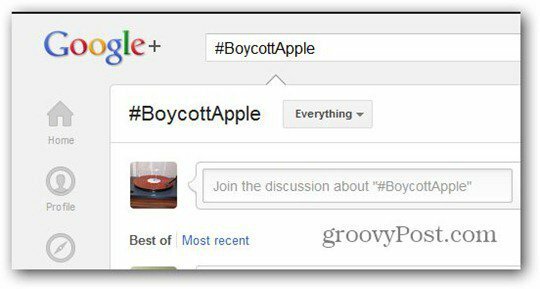Hvordan fjerne knapper og rydde opp i Windows 10 Action Center
Microsoft Windows 10 Helt / / March 17, 2020
Sist oppdatert den
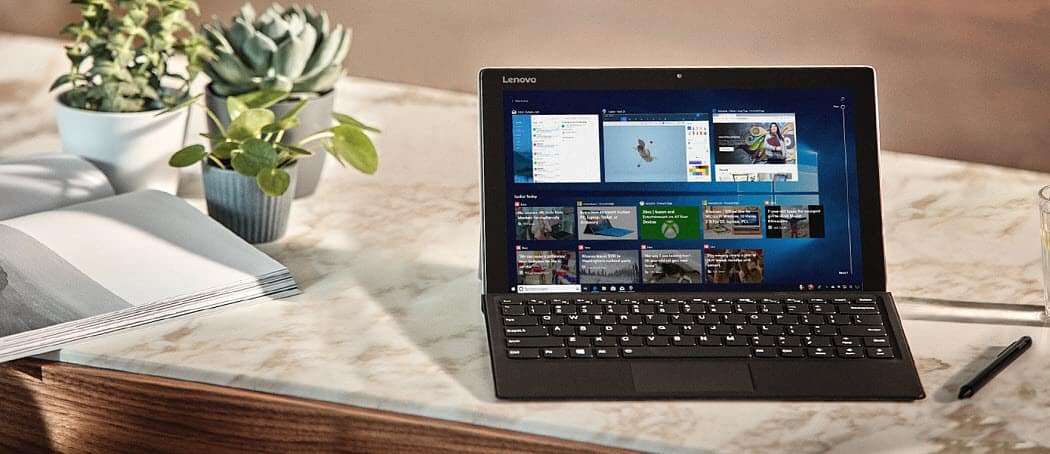
Du har kanskje lagt merke til at det er flere knapper som blir lagt til Action Center i Windows 10 hele tiden. Slik fjerner du dem og rydder opp i ting.
Siden hver nye oppdaterte versjon av Windows 10 får flere funksjoner, øker også knappene i Action Center. Vi viste deg hvordan du gjør det ordne Action Center-ikonene tilbake med jubileumsoppdatering (versjon 1607). Og du kan fortsatt gjøre det med den nåværende versjonen - 1809 alias Windows 10. oktober 2018-oppdatering. Men la oss se på hvordan du kan kvitte deg med unyttige knapper og rydde opp i Action Center, slik at det fungerer best for deg.
Da jeg åpnet Action Center forleden bygg 1809, Merket jeg med en gang at det var rot ganske mye. Mengden av raske handlingsknapper blir litt latterlig. Visst, hver nye funksjon har sin plass, og de kan være nyttige for noen. Men jeg trenger absolutt ikke dem alle. Slik rydder du opp og bare viser tingene du trenger.
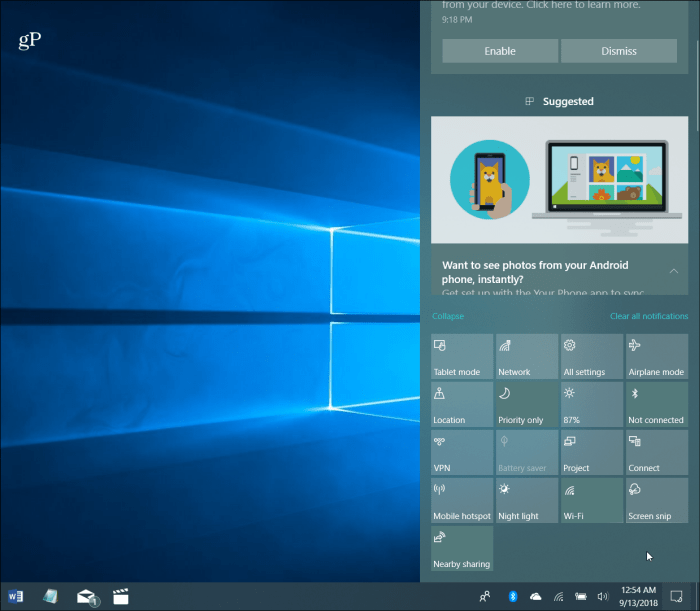
Antall raske handlingsknapper kan virkelig rote Action Center i Windows 10.
Rydd opp i Windows 10 Action Center
For å flytte hurtighandlingsknappene rundt eller forhindre dem i å vise hode til Innstillinger> System> Varsler og handlinger. Under delen Hurtige handlinger vil du se alt som dukker opp. Legg merke til det Skjermavsnittverktøy er en ny knapp med denne siste funksjonsoppdateringen. På denne skjermen kan du omorganisere knappene hvis du vil. Men hvis du vil bli kvitt de du ikke trenger, klikker du på koblingen "Legg til eller fjern raske handlinger" under knappene.
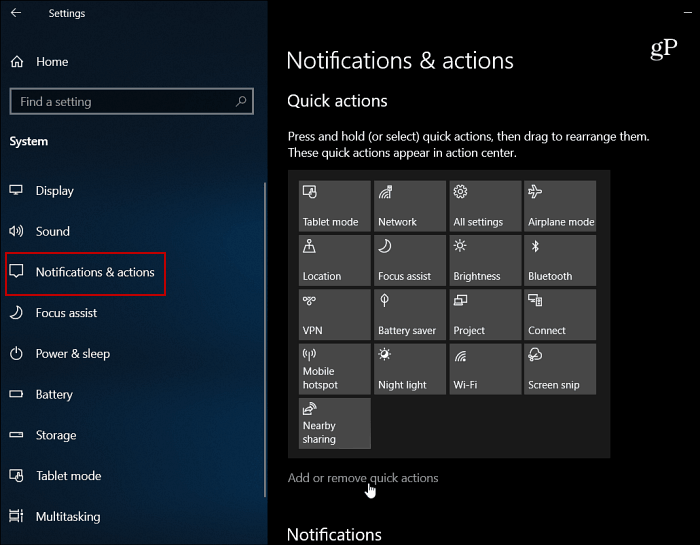
Der vil du få en lang liste over alle knappene, og du kan ganske enkelt slå av de du aldri bruker eller trenger.
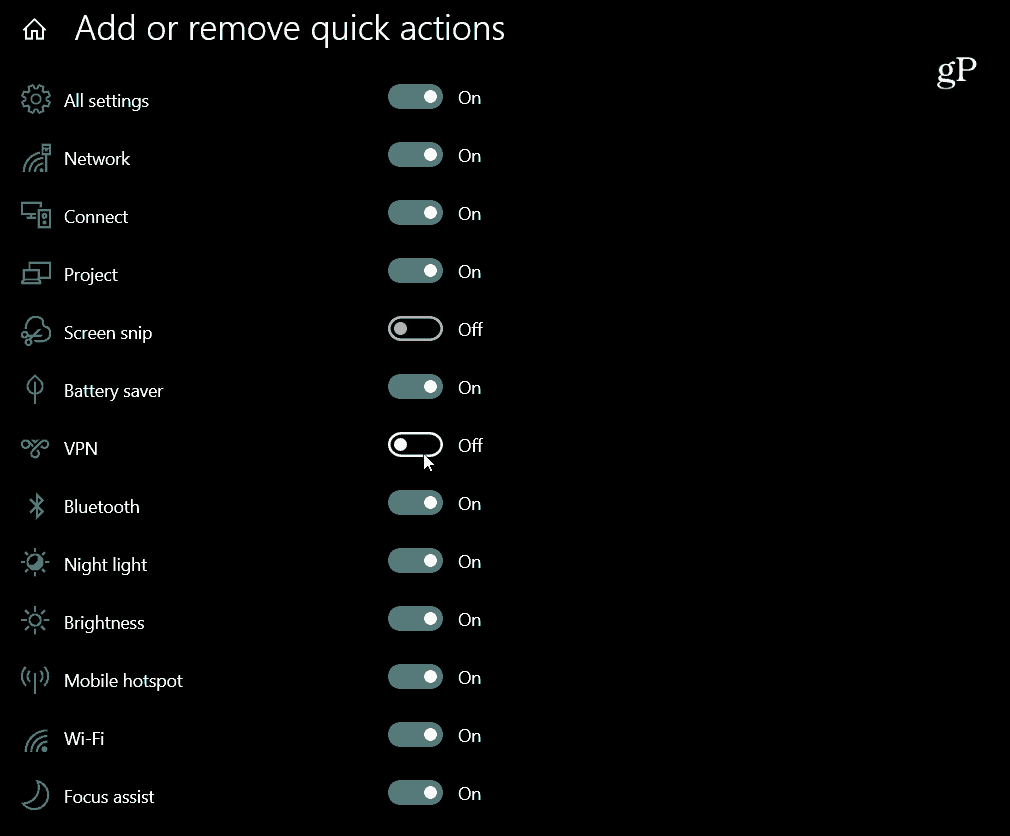
Her er en titt på hvordan Action Center ser ut nå etter at jeg slo av noen få knapper. Som du ser er det en renere visning, og det er mer rom for varsler og andre ting.
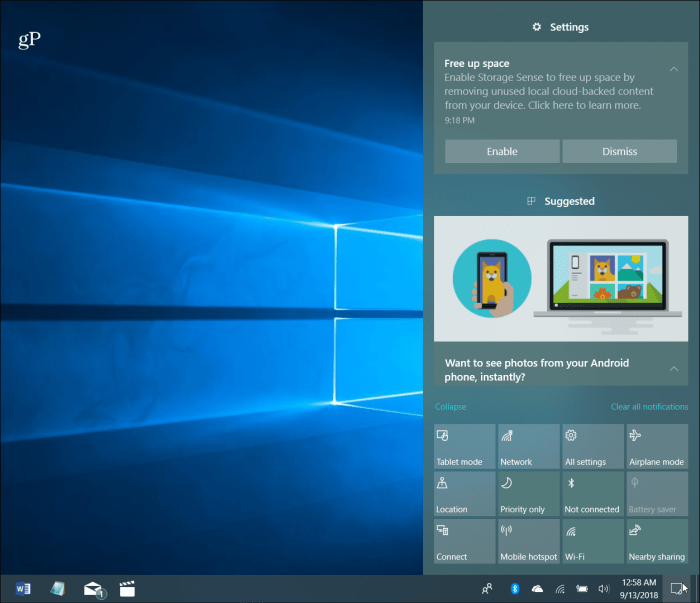
Etter å ha fjernet knappene jeg ikke lenger trenger i Action Center, ser det renere ut og ting er lettere å håndtere.
Det er også verdt å merke seg at det vil være langt raskere handlingsknapper på en bærbar PC sammenlignet med en stasjonær PC. Microsoft inkluderer ikke laptop-spesifikke elementer som "batterisparing" -knappen, for eksempel. Antall aktive knapper vil også avhenge av funksjonene som er inkludert på PC-en. Noen knapper kan være nedtonet. For eksempel har kanskje ikke et eldre skrivebord blåtann eller kanskje Nettbrett-modus kan ikke brukes. For å rydde plass, er det de perfekte knappene du kan slå av.